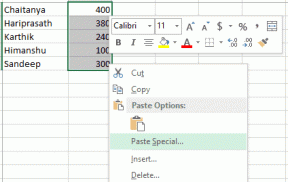Como exibir informações e uso de hardware no Windows 10
Miscelânea / / February 14, 2022
Existem muitos gadgets de área de trabalho para Windows disponível na Internet. Gadgets especificamente para uso de CPU, informações de RAM e informações de memória gráfica. Já havíamos compartilhado anteriormente como obter esses gadgets da área de trabalho no Windows 10. Mas não há muitas opções disponíveis com gadgets relacionados a hardware. Além disso, existem gadgets separados para cada informação relacionada ao hardware.

Agora, e se você obtiver um aplicativo simples que fica na tela e mostra TODAS as informações de hardware, uso e estatísticas? Gostaria de compartilhar com você um aplicativo simples para Windows que fica na barra lateral e fornece todas as informações e uso de hardware em tempo real.
Diagnóstico da barra lateral
Nós tínhamos compartilhado antes alguns muito legais software de monitoramento de hardware para Windows. Entre a lista, o Open Hardware Monitor é o software de monitoramento de hardware mais utilizado. Ele fornece detalhes detalhados de CPU, RAM, GPU e outros hardwares. Agora, você pode obter todas essas informações em uma barra lateral.
Diagnóstico da barra lateral fornece todas as informações necessárias sobre um determinado hardware em uma barra lateral da tela para que você possa visualizá-los rapidamente e agir de acordo. Não vou chamá-lo de gadget de desktop, mas pode ser usado como um. É de código aberto e totalmente gratuito. Funciona de forma fluida no Windows 10. Você precisa ter o .NET framework 4.5.2 ou superior. Os links para baixá-lo são fornecidos no próprio link acima.
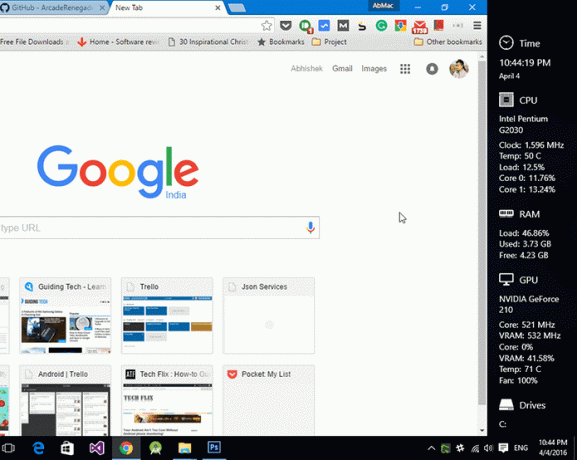
Como você pode ver na captura de tela acima, ele é colocado no lado direito da tela. Você pode escolher qual lado você quer. Vamos primeiro dar uma olhada no que ele exibe logo após a instalação.
Informações de hardware exibidas
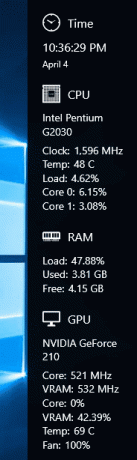
Começando com a CPU, ele exibe temperaturas e velocidade de clock junto com a carga total na CPU e núcleos específicos. Seria ótimo se pudesse mostrar as temperaturas de núcleos específicos disponíveis no Open Hardware Monitor. Não há muita informação disponível na seção RAM. Então há Monitor de GPU com informações suficientes.
Conforme você rola para baixo, você pode ver as informações sobre todas as unidades e a rede. Você pode personalizar ainda mais essa barra lateral clicando no ícone de configurações na parte superior ou selecionando a opção no ícone da bandeja do sistema.
Personalização e configurações
Você pode personalizar a aparência da barra lateral. Ele pode ser exibido à esquerda ou à direita da tela, alterar a cor de fundo, a cor da fonte e também ajustar a largura. Se você tiver 2 ou mais monitores, também terá configurações para isso.
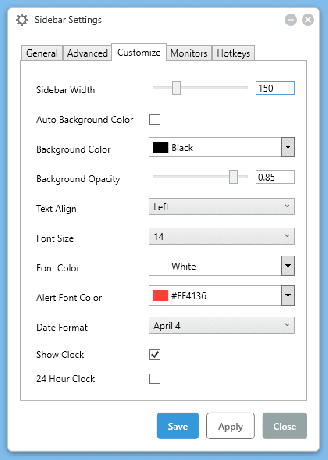
Com a ajuda de deslocamentos horizontais e verticais, você pode colocar a barra lateral onde quiser na tela. Sim, o widget não é móvel livremente. Será um ótimo recurso para adicionar.
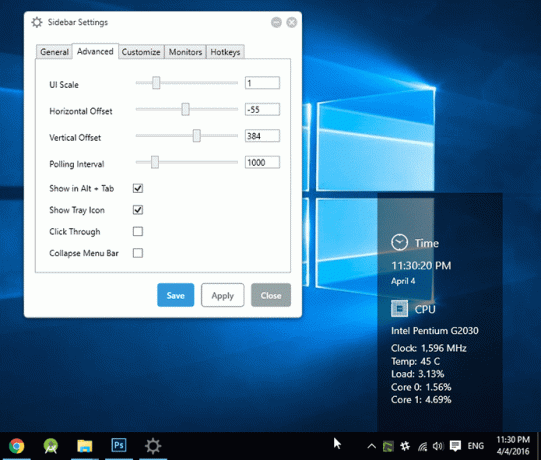
Um ótimo complemento para este software são as teclas de atalho. Com a ajuda de teclas de atalho, você pode alternar rapidamente para mostrar/ocultar a barra lateral. Além disso, você obtém uma tecla de atalho para alternar a barra lateral entre várias telas.
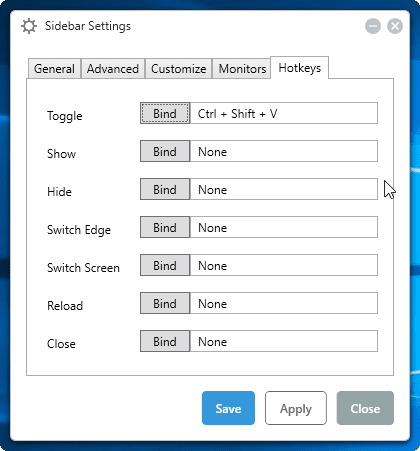
Gráficos
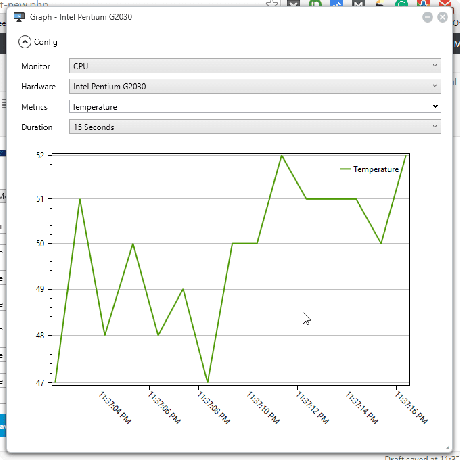
Se você deseja uma representação gráfica de alguma métrica de hardware, também tem isso. Você pode acessar os gráficos nas opções do ícone da bandeja do sistema ou na parte superior da barra lateral. Ele exibe o gráfico de uma métrica específica no tempo de duração definido por você.
É um de seu tipo
Este é o único software de monitoramento de hardware de estilo widget disponível para Windows 10 que fornece informações suficientes para um usuário médio de PC. No futuro, gostaria de ver uma barra lateral móvel e provavelmente mais informações de hardware nos monitores.
VEJA TAMBÉM: Kiwi é uma ferramenta legal de monitoramento e automação de aplicativos
Última atualização em 02 de fevereiro de 2022
O artigo acima pode conter links de afiliados que ajudam a dar suporte ao Guiding Tech. No entanto, isso não afeta nossa integridade editorial. O conteúdo permanece imparcial e autêntico.

Escrito por
Ele é um PC Geek, Android Nerd, Programador e Pensador. Ele gosta de ler histórias inspiradoras e aprender novas escrituras. Em seu tempo livre, você o encontrará procurando maneiras diferentes de automatizar sua tecnologia. Ele também escreve sobre dicas de personalização do Android e do Windows em seu próprio blog All Tech Flix.